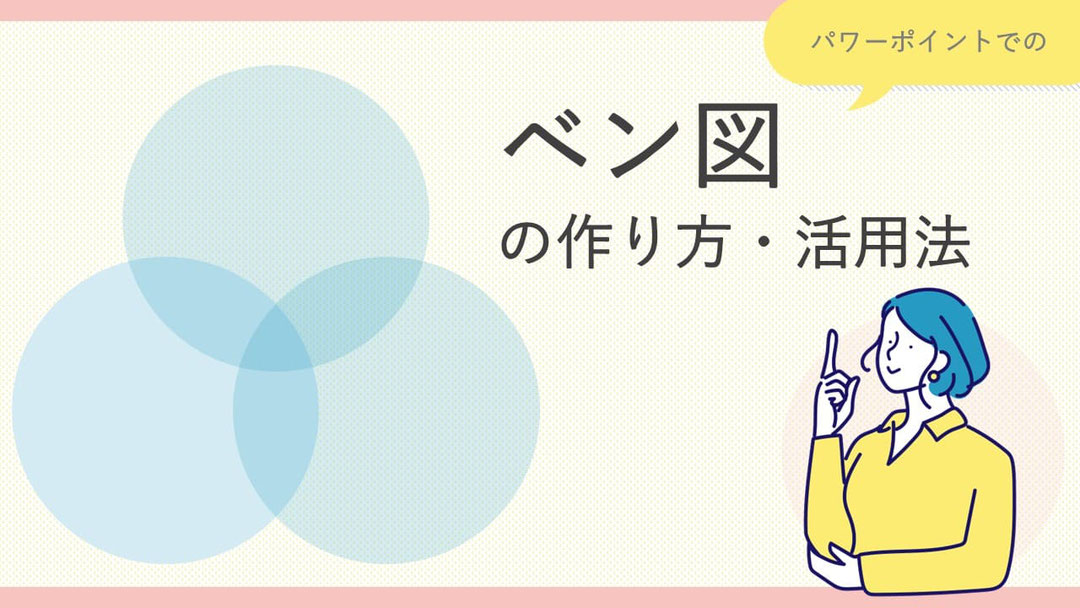
よく使用でこのような図式化されたものを見ませんか?あるいは作ったことがある方も多いかと思います。
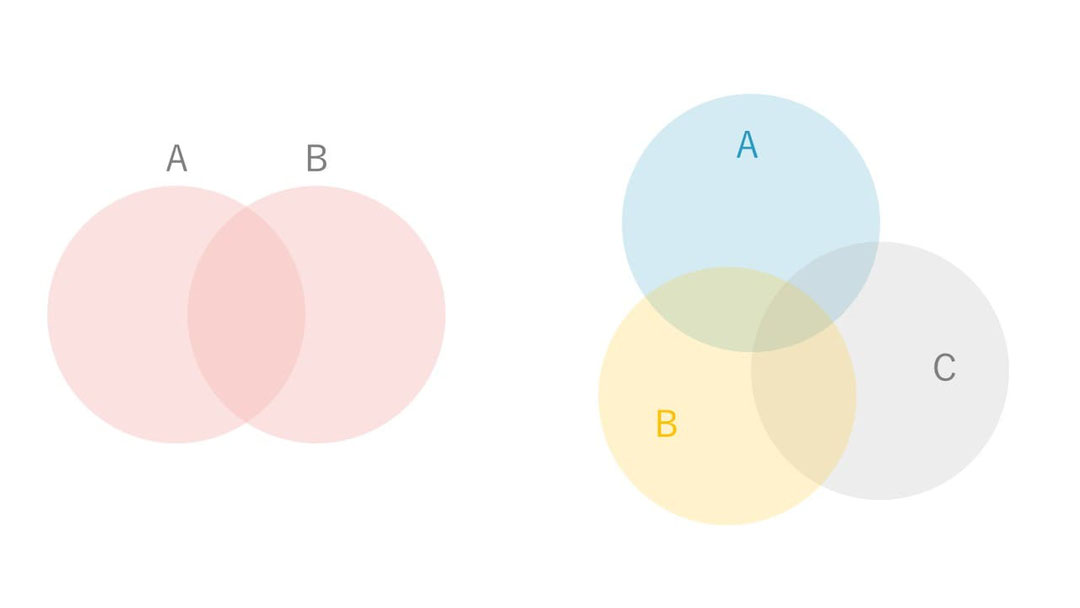
こういう表現方法を「ベン図」と呼びます。
「ベン図は、2つまたは3つの集合のものが典型的であるが、ベンは4つ以上の集合についても考えている。」
4つ、5つ、それ以上のベン図の作り方の例もウイキペディアにはありますが、ここではよく使う、2つ、3つのベン図の作り方や見せ方を解説します。
目次
ベン図の特徴
まず、ベン図とは
2つ以上の円を重ねることにより、文章で表現しきれない、それぞれの要素の関係性や共通点などを視覚的に表現したものです。
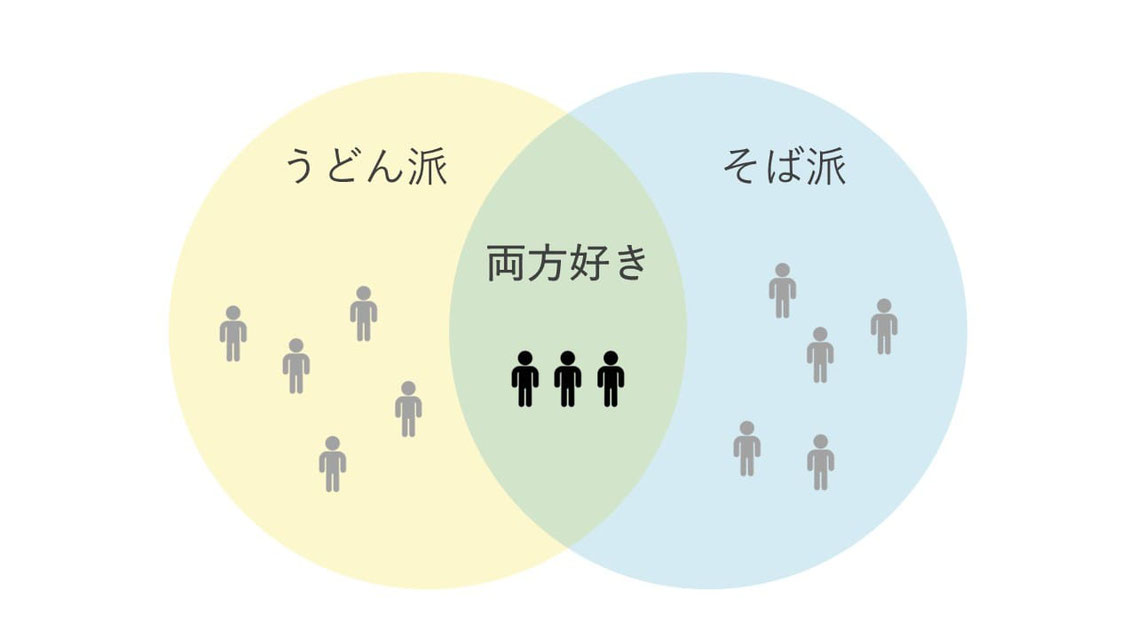
ベン図のメリット
よくビジネスシーンで言われる「MECE」(もれなく・だぶりなく)というのがありすが、ベン図の場合、ベン図のメリットとして「だぶり」に着目することができるので、それをヒントにアイデアを展開できる、というところにあります。
ベン図の作り方
ではベン図の作り方を解説します。
パワーポイントのSmartArt「基本ベン図」を使う
基本的にはこれで簡単に作れます。
1. 「挿入」から「SmartArt」をクリック。
2. 「集合関係」の中に「基本ベン図」というのがあります。クリック。
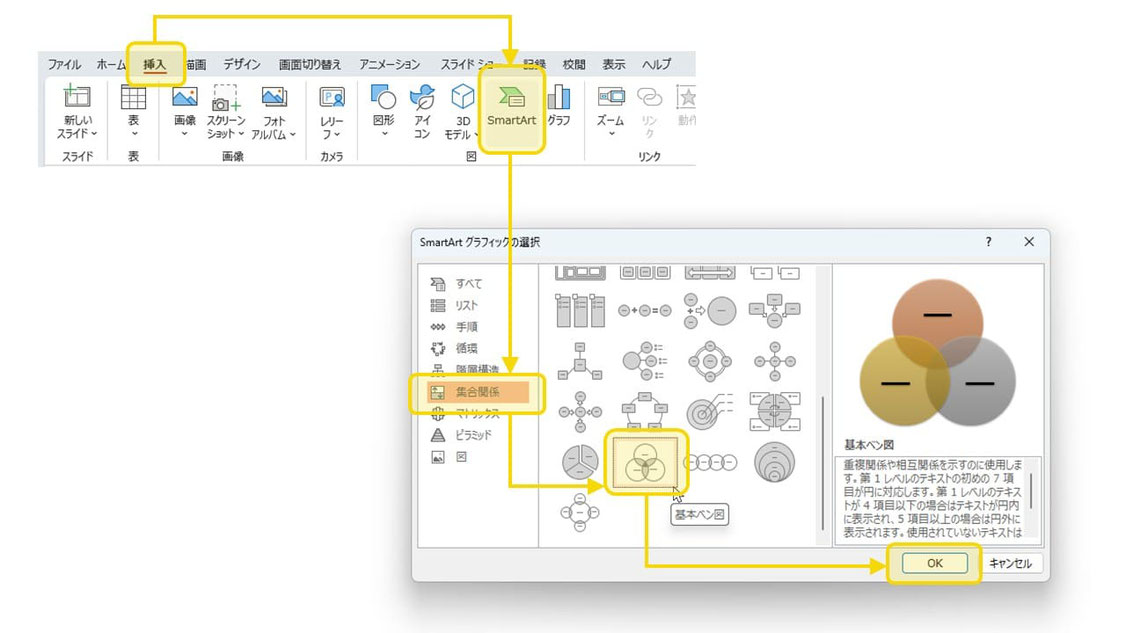
するとこのようなベン図が挿入されます。
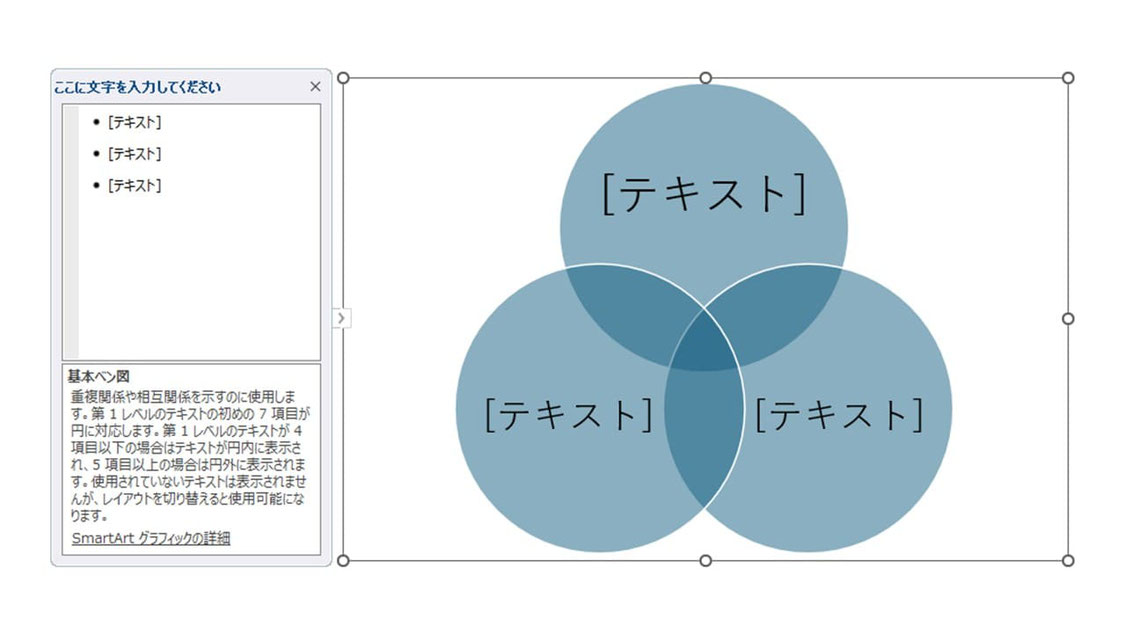
デフォルトで3つの要素が表示されていますが、1つ選択してDeleteキーで消せば2つにできます。
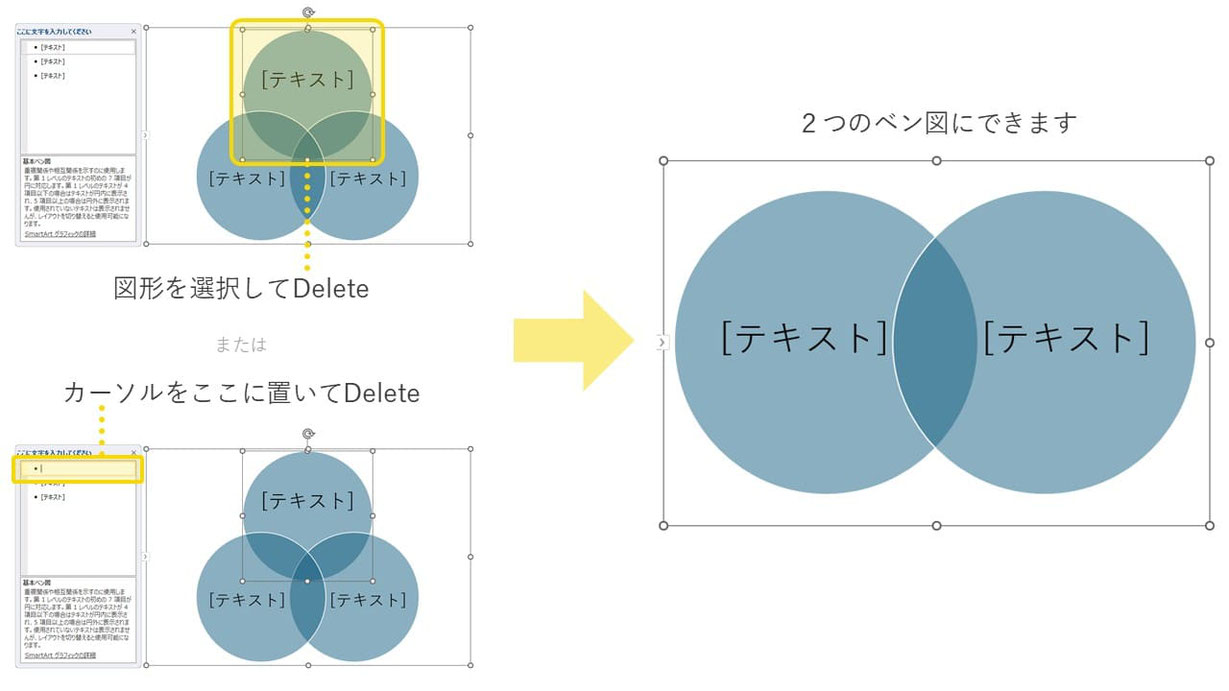
逆に増やして4つにしたいときは、左に表示されている「ここに文字を入力してください」が3つありますが、改行して4つにすれば円も4つになります。
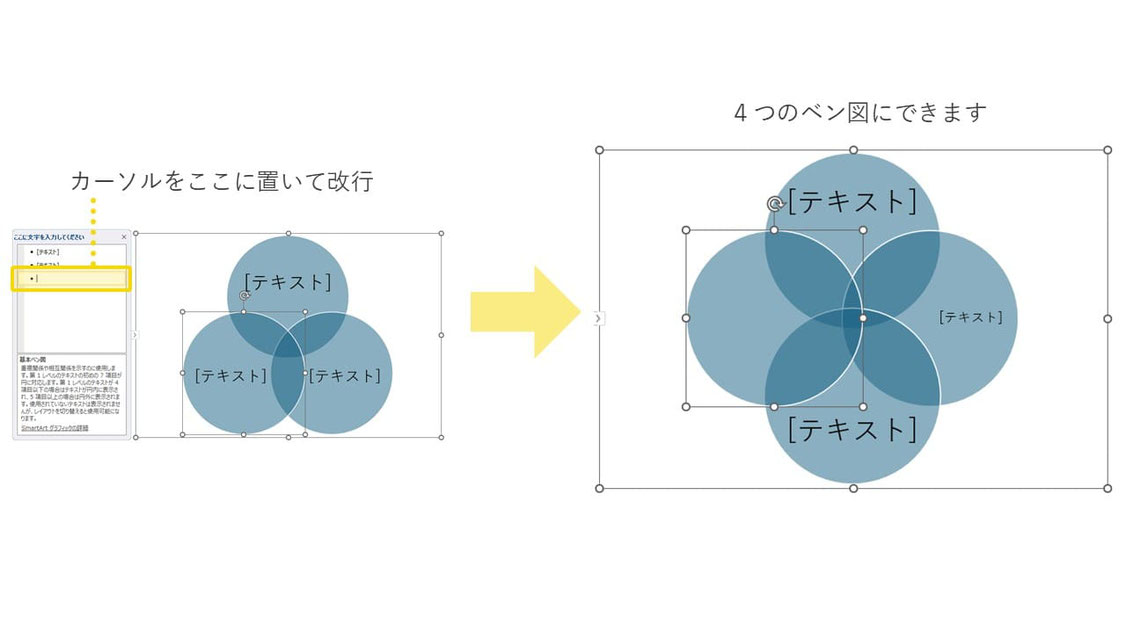
あとは「テキスト」の部分に任意のテキストを入力します。例として2つの要素のベン図で作ってみます。
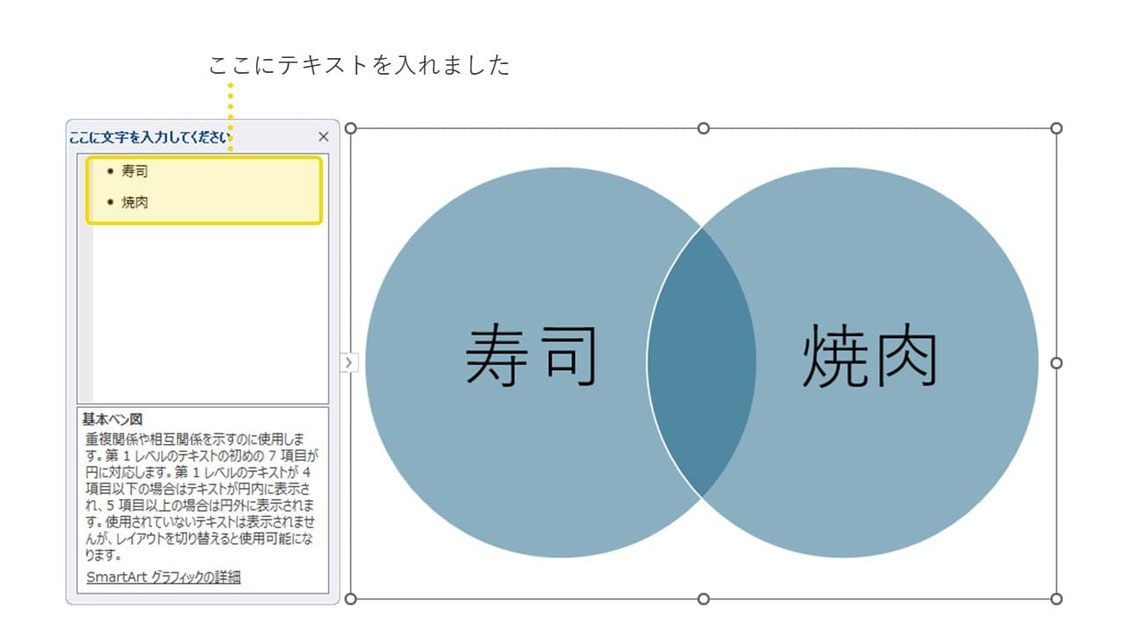
このベン図でわかることは、
- 寿司の方が好きな人
- 焼肉の方が好きな人
- 寿司も焼肉も捨てがたい人
がまず可視化されますね。
しかし、忘年会の会場をどこにするか多数決を取るなどをすると、「寿司が好きな人」「焼肉が好きな人」が完全な同数でない可能性があります。ベン図の円の大きさや重なりは簡単に変えることができますから、「寿司が好きな人が圧倒的に多い。迷っている人は少ない(あくまでも例です)」を表現したいならこういう風にしましょう。
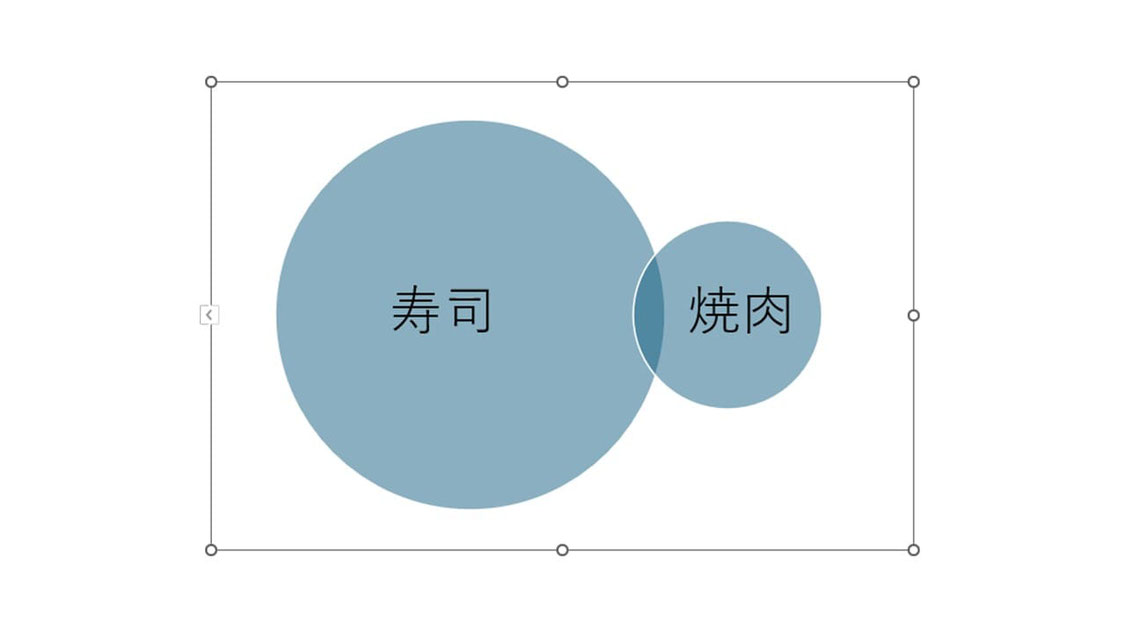
さらに「寿司」の部分だけテキストの色、サイズなど変えることができますから、このようにすれば「寿司大人気」を示すことができます。
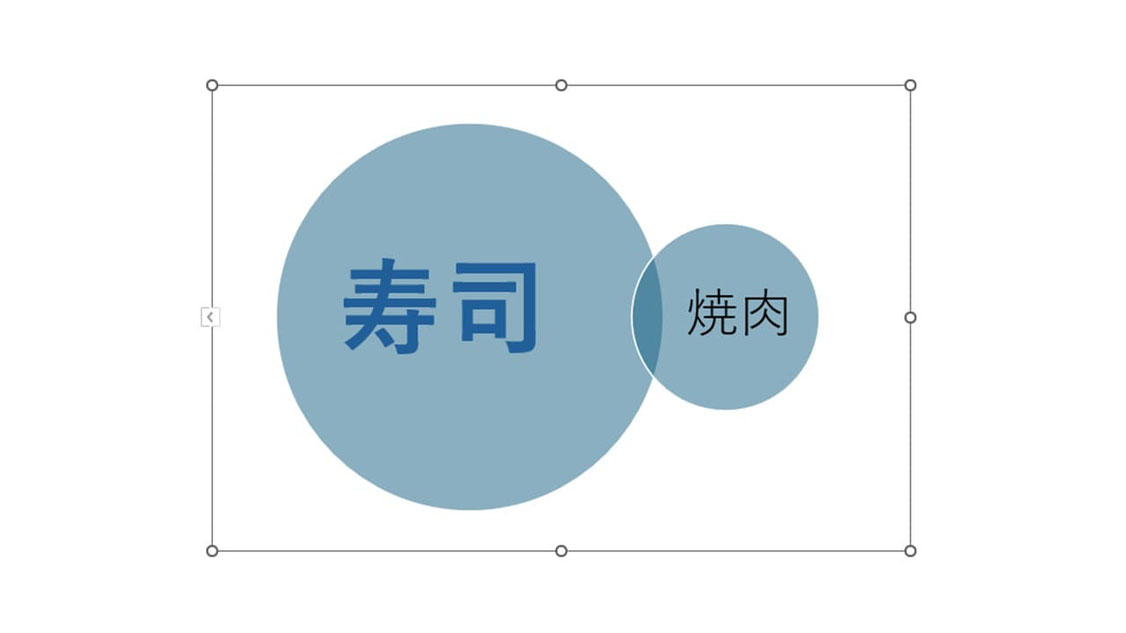
より視覚化できましたね。
パワーポイントのSmartArtを使ったその他のベン図の表現
また、ちょっとしたデザインをしたいときはこういうこともできます。
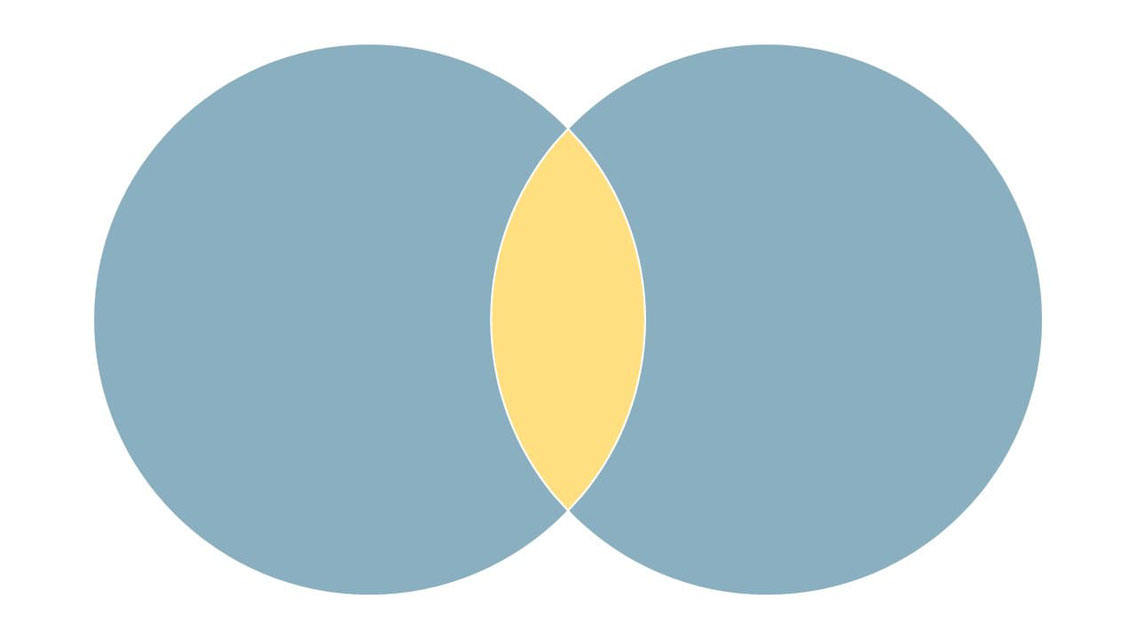
まず二つのベン図を同じくスマートアートで作ってみましょう。いったんテキストは何もいれません。
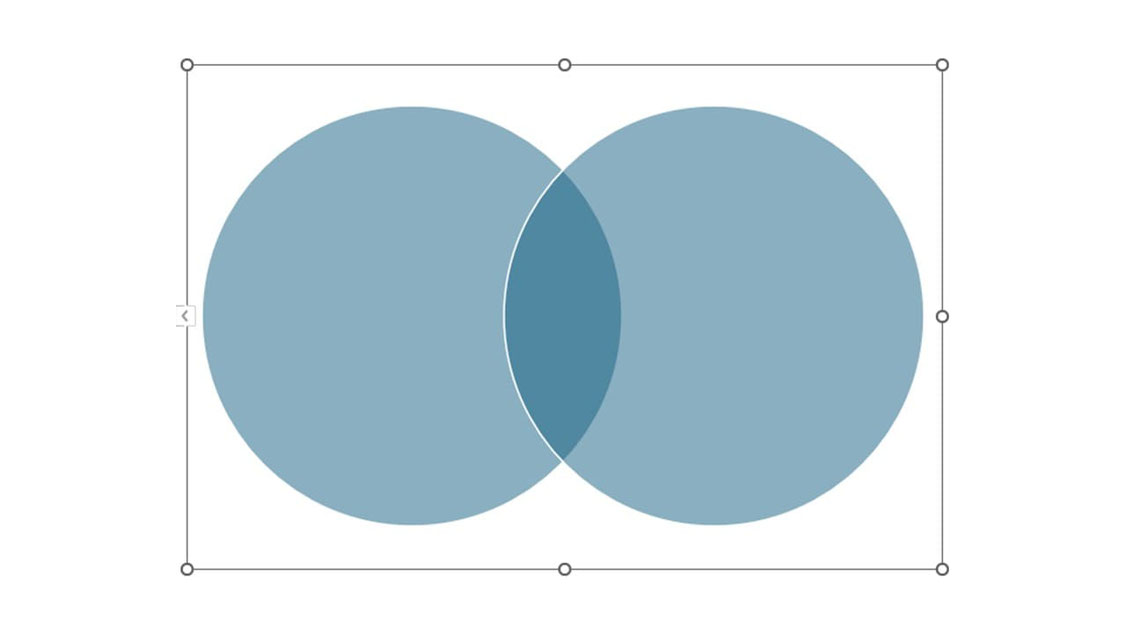
できたらベン図全体を選択し、「SmartArtのデザイン」から、一番右端、「変換」「図形に変換」をクリックします。
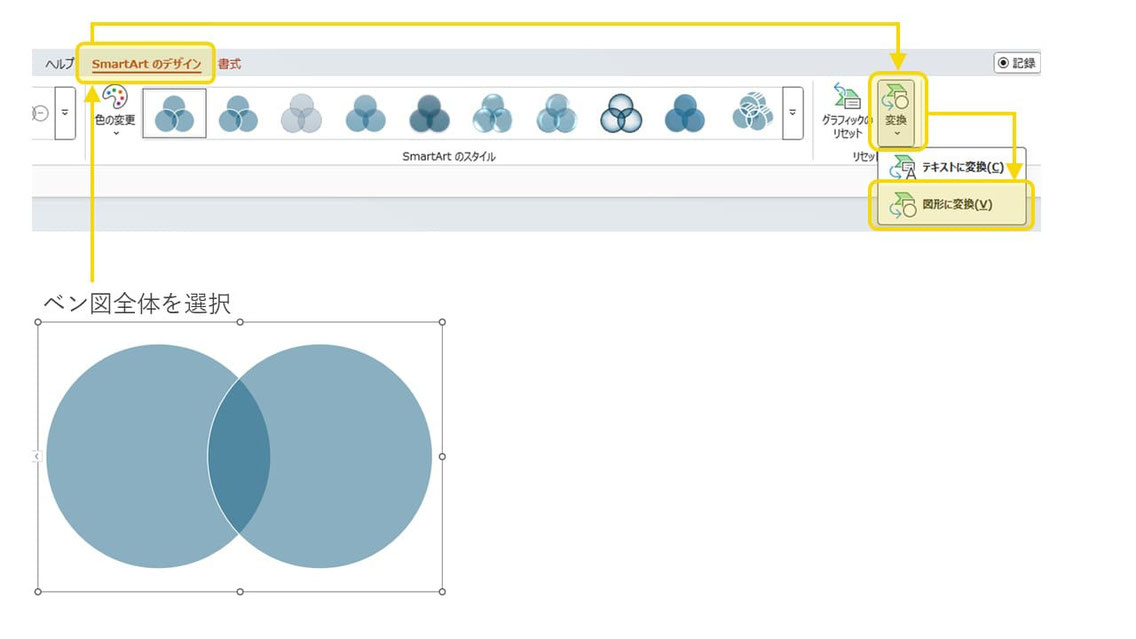
すると、SmartArtではなく、「二つの円という図形が重なってグループ化されている状態」になります。グループ化を解除します。ショートカットキー「Ctrl+Shift+G」で一発でできます。
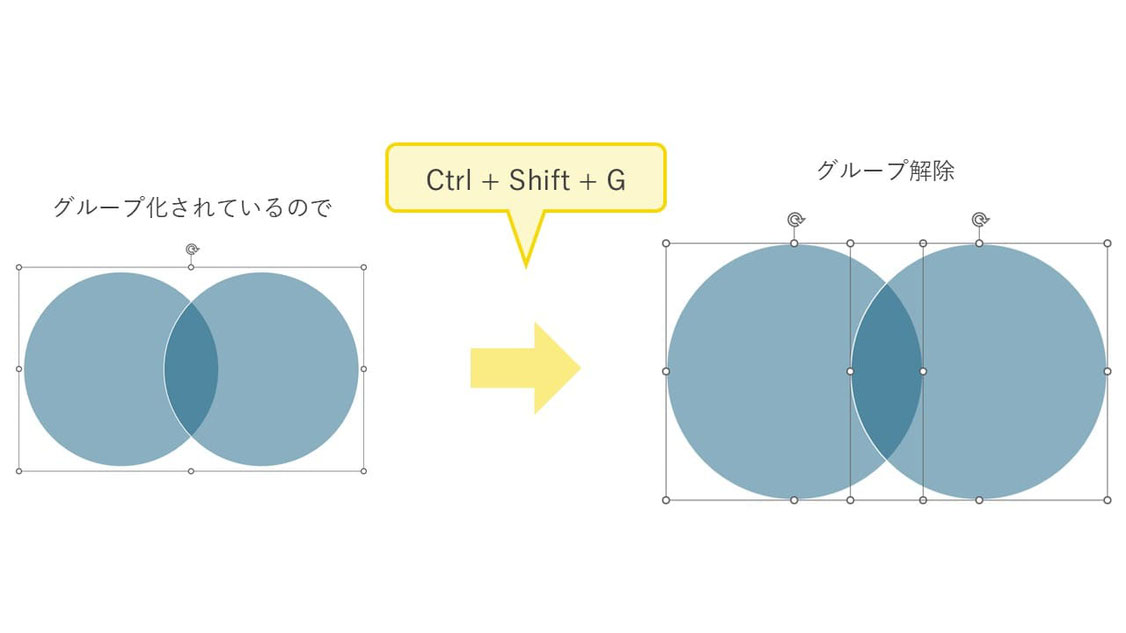
それから二つの円を選択し、「図形の結合」から「切り出し」をクリックします。
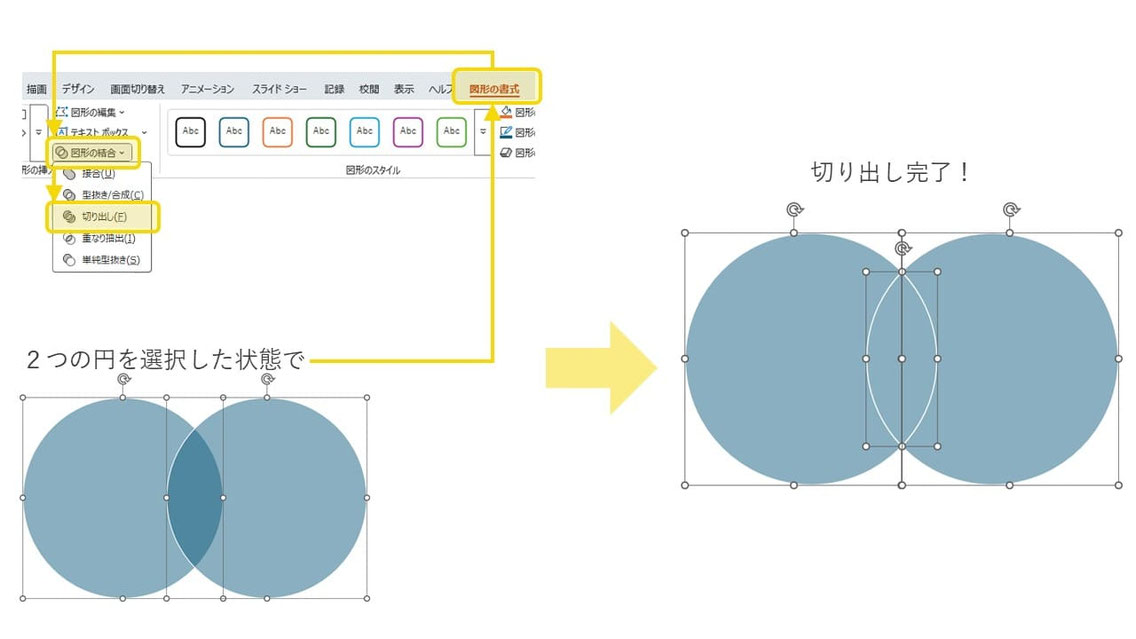
すると、三つの図形に分割されたのがわかりますでしょうか!
そこで真ん中だけ選択して、好きな色に変えることができます。
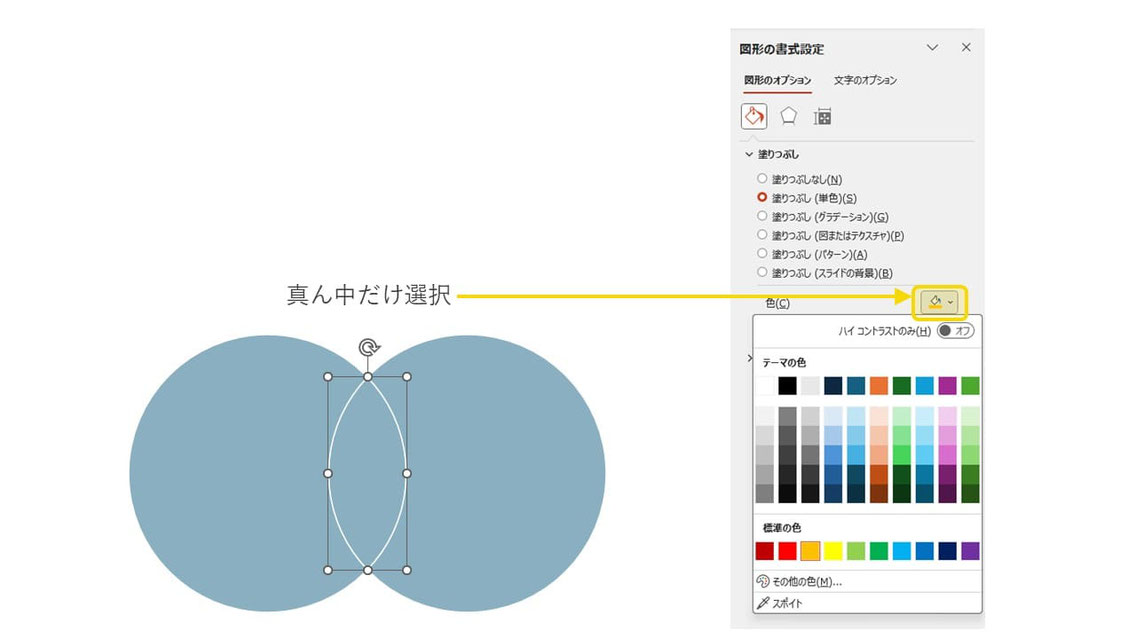
テキストを入れたいときは別途テキストボックスで作成して、上にのせればいいと思います。
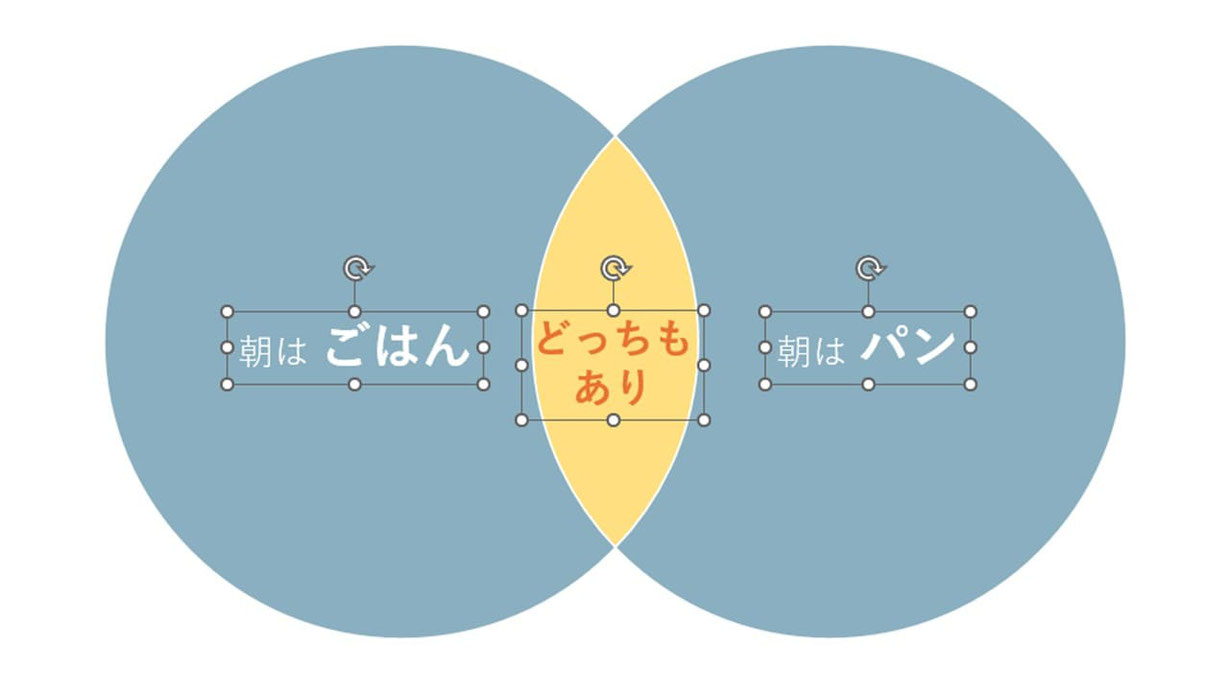
これはやりたくてもなかなかやり方がわからず、四苦八苦されていたかたも多いのではないかと思います。
普段SmartArtをあまり使わない私ですが、ベン図だけは簡単に作れる気がします。
パワーポイントでのベン図の作り方・活用法【まとめ】
「ベン図」という呼び名をご存じなかった方も多いかと思いますが、これを使うとより資料としての表現は非常に広がります。二つ(もしくはそれ以上)の要素の関係性が視覚化されるので非常におすすめです。
ぜひ使いこなしてみてください。


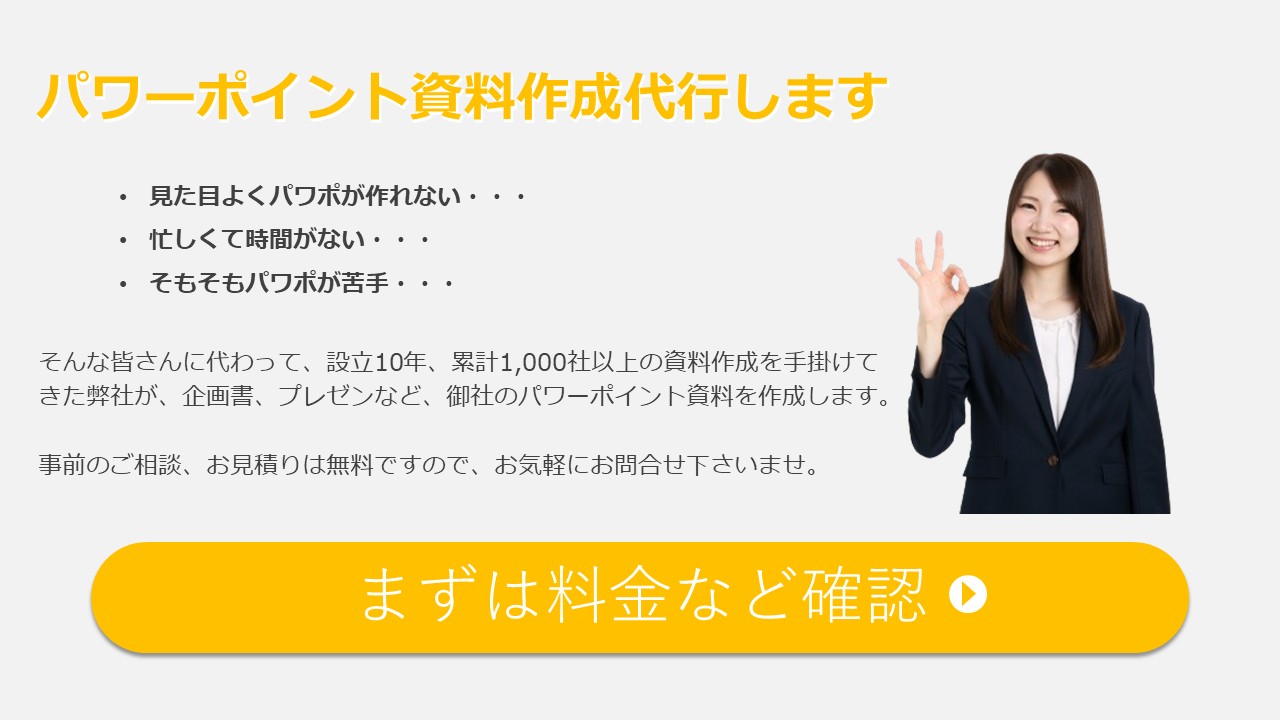
コメントをお書きください